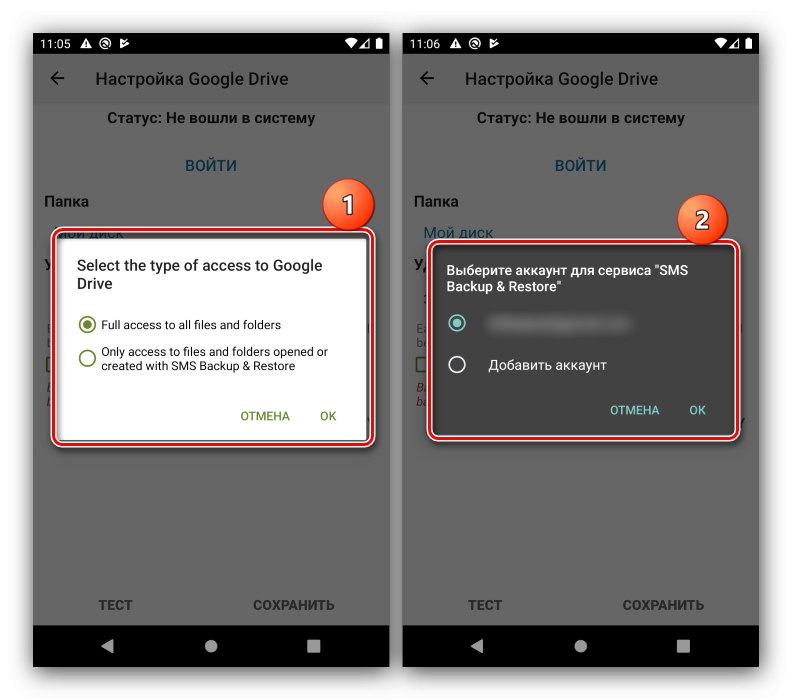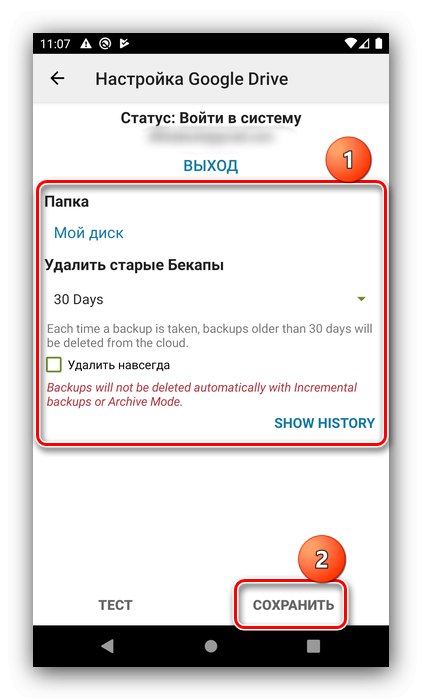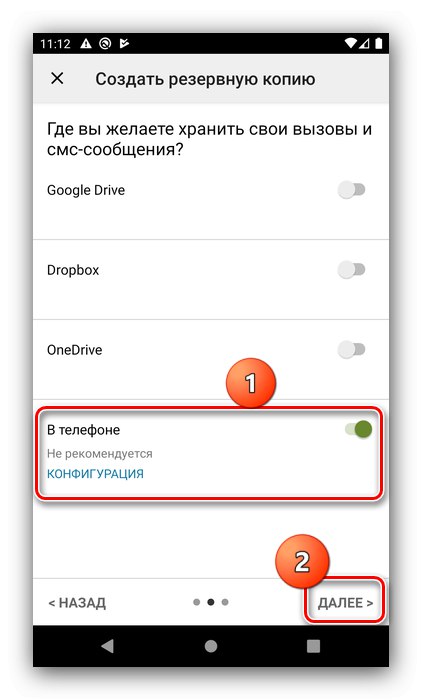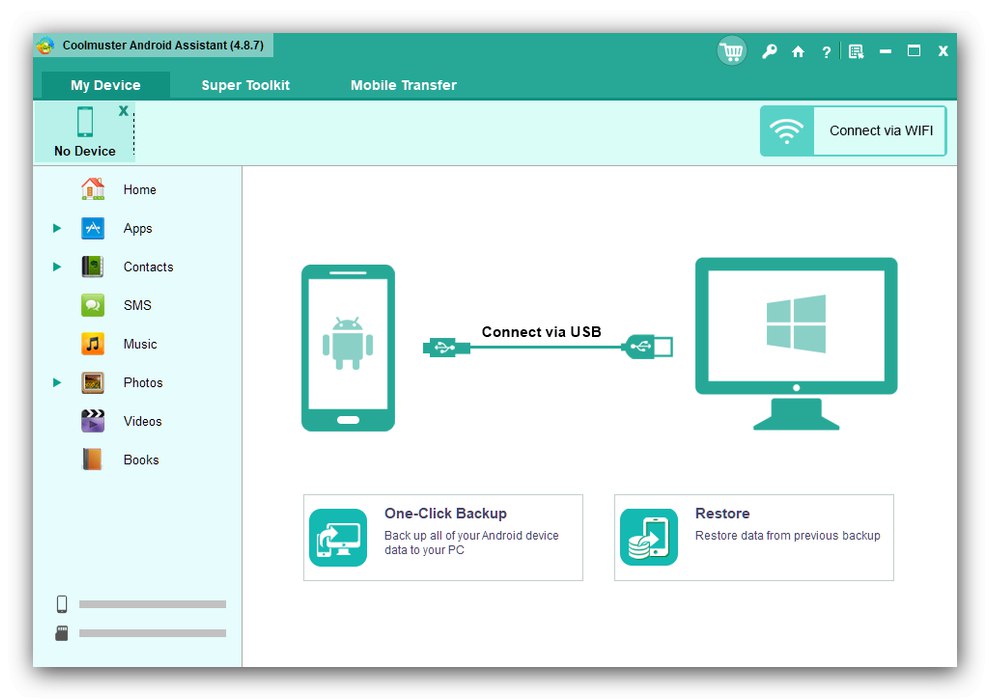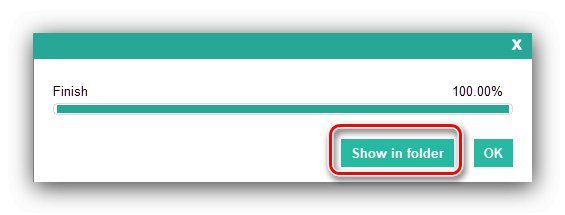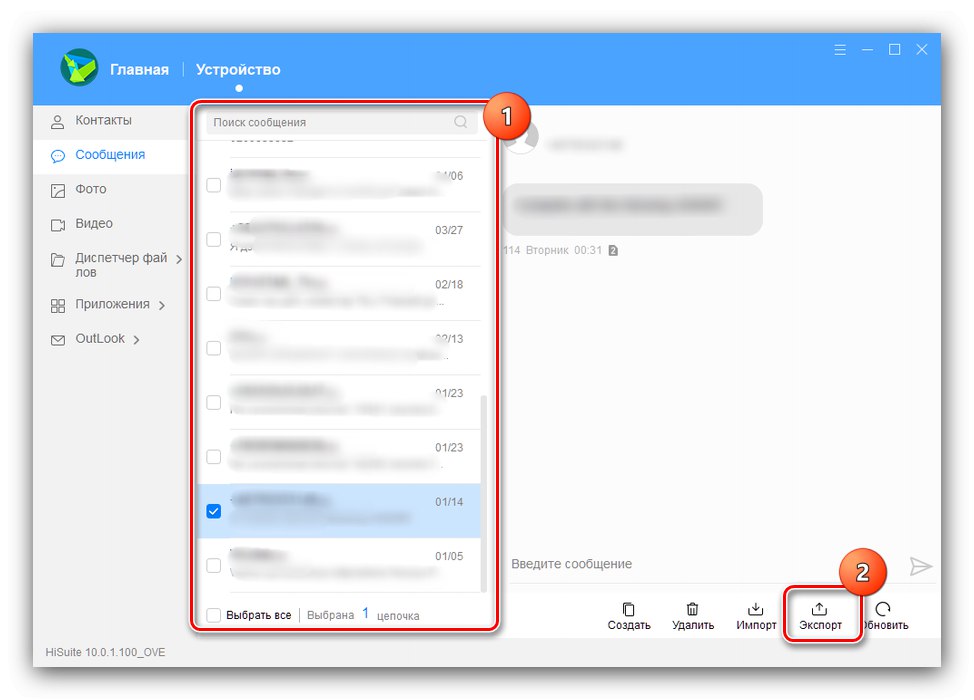Metoda 1: Kopia zapasowa i przywracanie wiadomości SMS
Pierwsza opcja, którą chcemy rozważyć, polega na utworzeniu kopii zapasowej na samym telefonie i przeniesieniu jej na komputer. Jako przykład takiego oprogramowania wykorzystamy SMS Backup & Restore, dostępny bezpłatnie w Sklep Google Play.
Pobierz kopię zapasową i przywracanie wiadomości SMS ze sklepu Google Play
- Po uruchomieniu aplikacji kliknij "Zaczynaj", a następnie udziel wszelkich wymaganych uprawnień.
- Następnie stuknij „Utwórz kopię zapasową”.
- Wybierz, co dokładnie chcesz zapisać: SMS-y i połączenia lub tylko SMS-y.
![Wybór kopii zapasowej i przywracania danych SMS, aby zapisać SMS-y z Androida na komputer]()
Ustęp "Zaawansowane ustawienia" umożliwia ustawienie zachowania plików multimedialnych we wszystkich wiadomościach lub tylko w jednym z wybranych okien dialogowych.
- Kliknij "Dalej" kontynuować pracę. Na następnym ekranie możesz wybrać, gdzie zapisać kopię - usługi w chmurze Dysk Google, Dropbox, OneDrive lub pamięć telefonu. Aby utworzyć kopię zapasową w usłudze w chmurze, aktywuj żądany element, na przykład Dysk Google. Otworzy się okno ustawień - musisz się zalogować i wybrać rodzaj dostępu.
![Kopia zapasowa do pamięci w chmurze w aplikacji SMS Backup & Restore, aby zapisać SMS-y z Androida na komputer]()
Następnie wybierz konto i nadaj aplikacji uprawnienia do pracy.
![Ustawienia przechowywania w chmurze w SMS Backup & Restore, aby zapisać SMS-y z Androida na komputer]()
Teraz naciśnij "Zapisać".
![Zapisywanie w chmurze w aplikacji SMS Backup & Restore, aby zapisać SMS-y z Androida na komputer]()
Wracając do poprzedniego ekranu, stuknij "Dalej".
- Zapisanie zapasowej wiadomości SMS na telefon odbywa się według podobnego algorytmu - najpierw aktywuj żądany przełącznik.
![Rozpocznij zapisywanie w pamięci telefonu w aplikacji SMS Backup & Restore, aby zapisać SMS-y z Androida na komputer]()
Następnie skonfiguruj lokalizację gotowego pliku - zaleca się wybranie łatwo dostępnego folderu użytkownika - i kliknij "OK".
- Na następnym ekranie możesz skonfigurować automatyczną archiwizację SMS-ów.
- Jeśli zsynchronizowałeś kopię zapasową z usługą w chmurze, aby zapisać ją na komputerze, po prostu przejdź do magazynu i pobierz ją stamtąd.
Czytaj więcej: Praca z dysk Google, Dropbox, OneDrive
Jeśli kopia została pobrana lokalnie, podłącz smartfon do komputera, otwórz jego pamięć wewnętrzną, przejdź do folderu zainstalowanego w poprzednim kroku i skopiuj jego zawartość.
Więcej szczegółów: Jak przesyłać pliki z telefonu do komputera

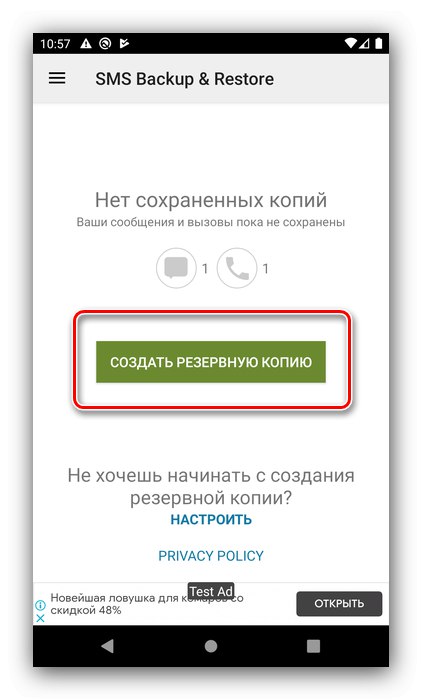
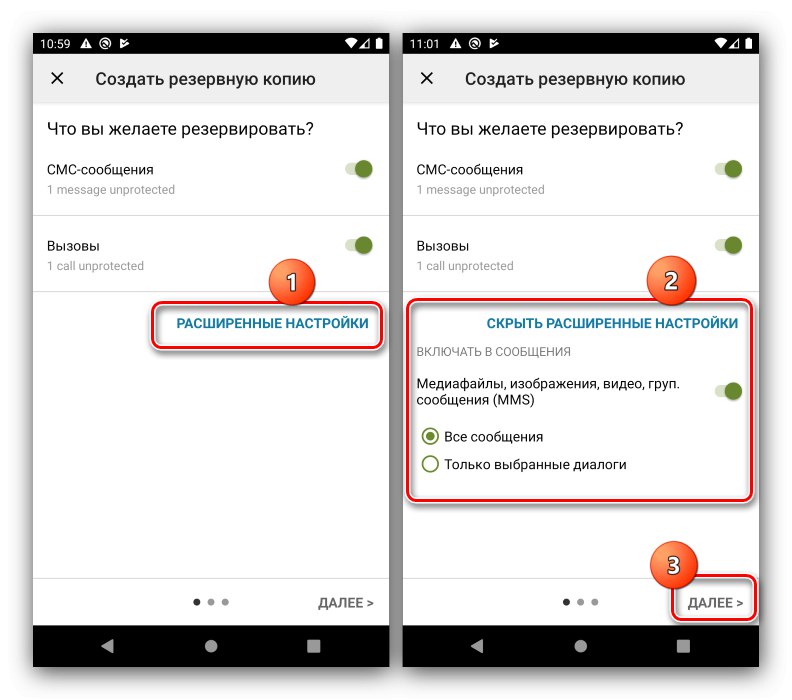

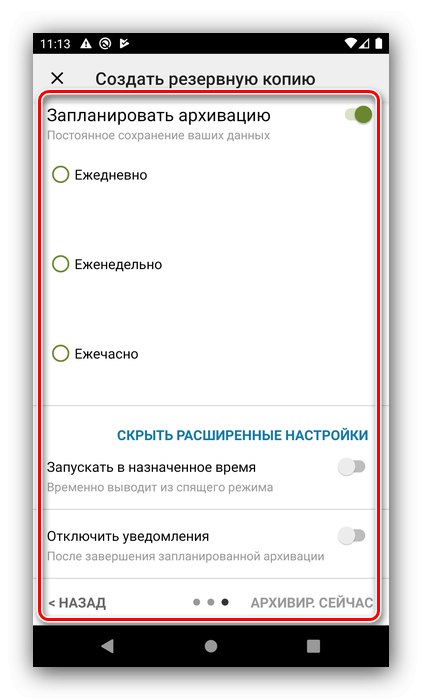
SMS Backup & Restore to proste i wygodne rozwiązanie, ale wymaga do działania Internetu.
Metoda 2: Aplikacja towarzysząca na komputerze
Innym rozwiązaniem naszego dzisiejszego problemu jest wykorzystanie aplikacji na komputer, które posiadają narzędzia do archiwizacji danych, w tym SMS-y. Możesz używać zarówno uniwersalnych narzędzi, jak i oprogramowania dostawców dla niektórych marek smartfonów.
Uniwersalny program
Programy uniwersalne są wygodniejsze, ponieważ pasują do prawie wszystkich modeli smartfonów z systemem Android, jedynym wymaganiem jest obecność zainstalowanych sterowników.
Więcej szczegółów: Jak zainstalować sterowniki dla Androida
Rozwiązań tej klasy jest wiele, dlatego skupimy się na produkcie o nazwie Coolmuster Android Assistant.
Pobierz Coolmuster Android Assistant z oficjalnej strony internetowej
Ponadto, aby to oprogramowanie działało, musisz aktywować debugowanie USB.
Więcej szczegółów: Jak włączyć debugowanie USB w systemie Android
- W głównym oknie narzędzia wybierz „Asystent Androida”.
- Postępuj zgodnie z instrukcjami wyświetlanymi na ekranie, aby podłączyć urządzenie.
![Podłącz telefon do Coolmuster Android Assistant, aby zapisać SMS-y z Androida na komputerze]()
W trakcie zostanie zainstalowana aplikacja na Androida, nadaj jej wszystkie niezbędne uprawnienia.
- Poczekaj, aż telefon zostanie rozpoznany przez Coolmuster Android Assistant. Po pojawieniu się odpowiedniej zakładki w głównym oknie programu użyj menu po lewej stronie, aby wybrać element „SMS”.
- Zaznacz wiadomości, które chcesz zachować, a następnie użyj przycisku "Eksport".
- Wybierz format, w jakim kopia zapasowa będzie przechowywana - dostępne są HTML, CSV, BAK i zwykły tekst.
- W oknie dialogowym "Poszukiwacz" wybierz katalog, w którym zostaną umieszczone pliki kopii zapasowej.
- Aby wyświetlić folder z wynikiem, kliknij następny ekran na przycisku "Pokaż w folderze".
![Wyświetl folder eksportu wiadomości w Coolmuster Android Assistant, aby zapisać SMS-y z Androida na komputer]()
Otworzy się poprzednio wybrana lokalizacja.
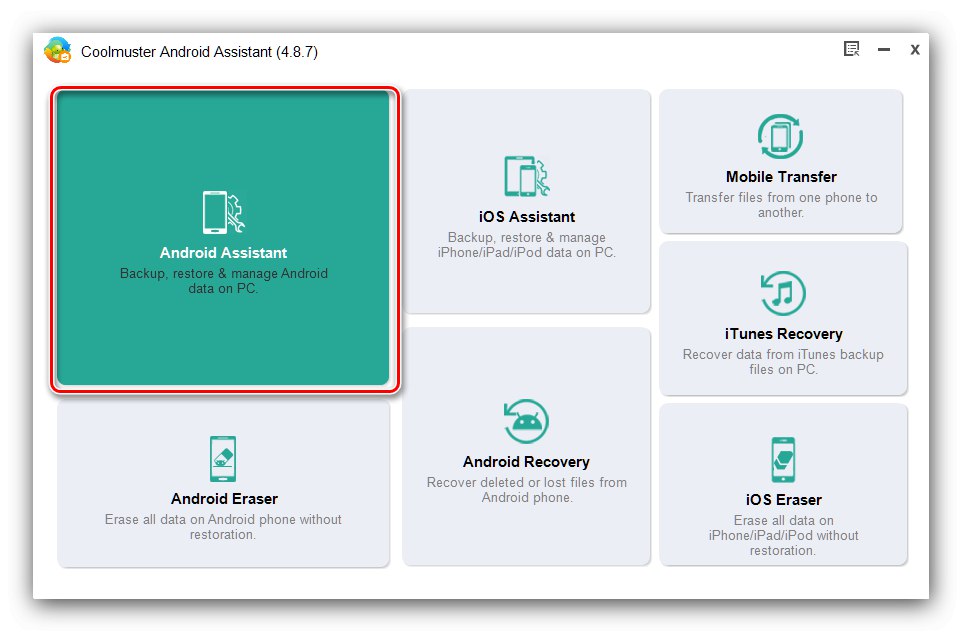

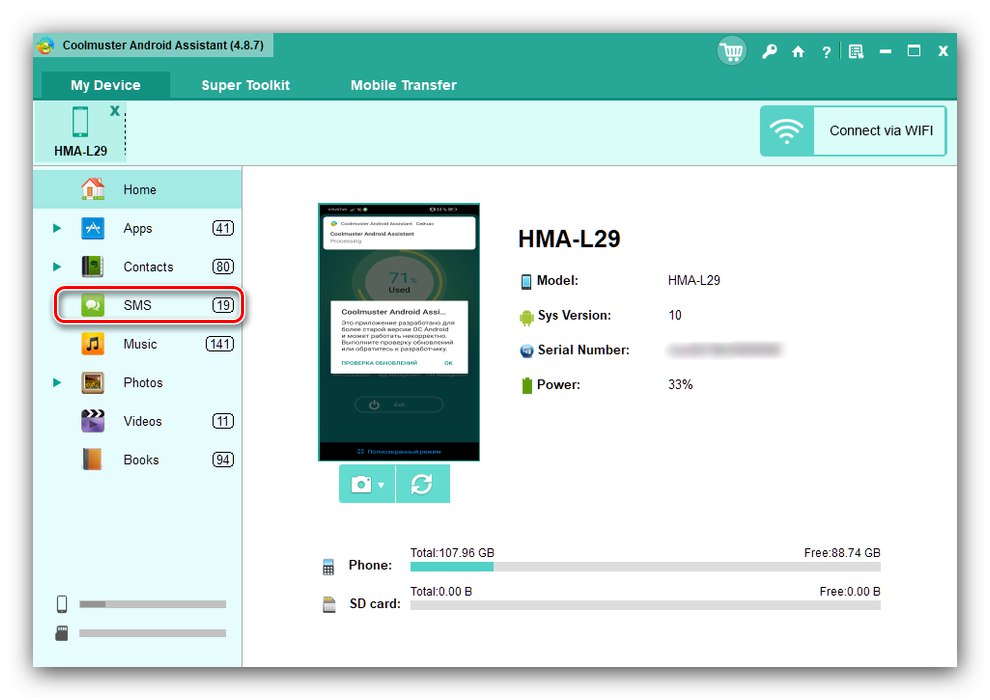
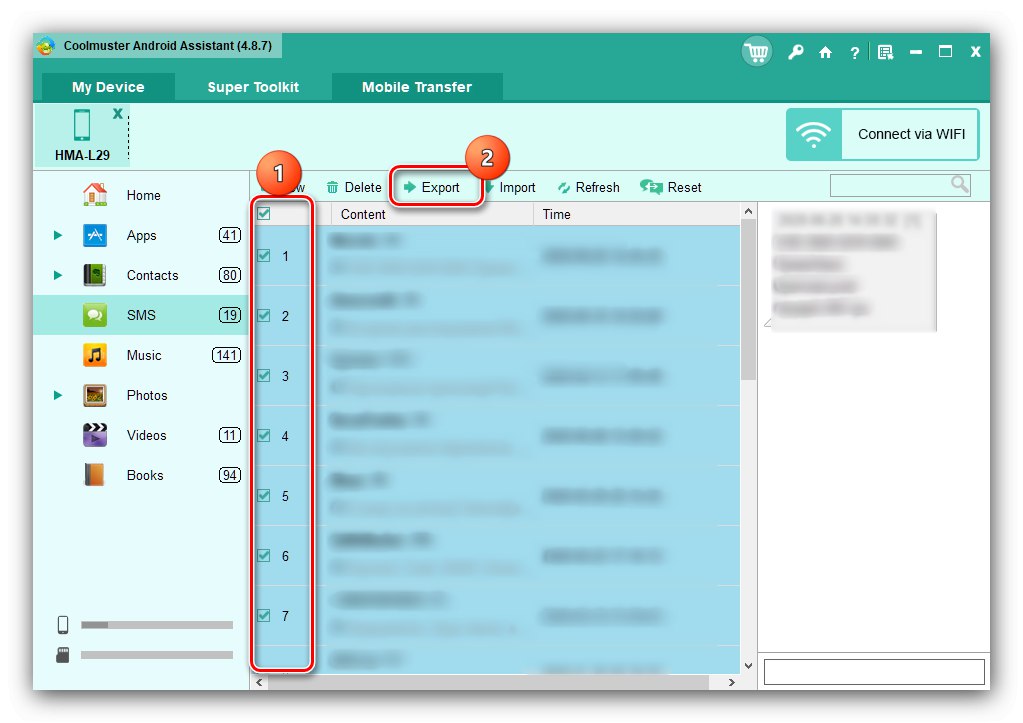
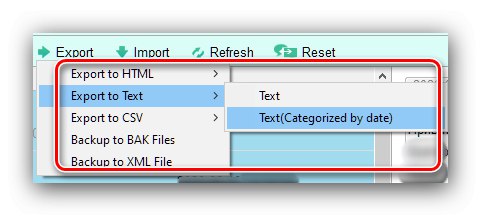
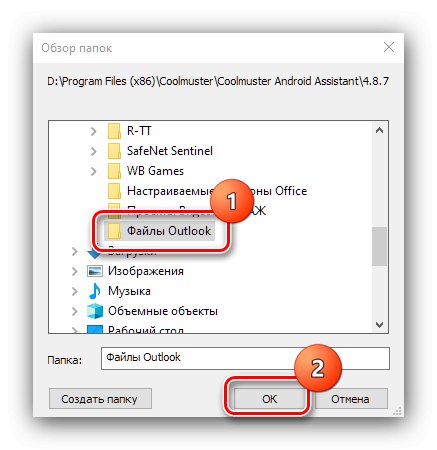
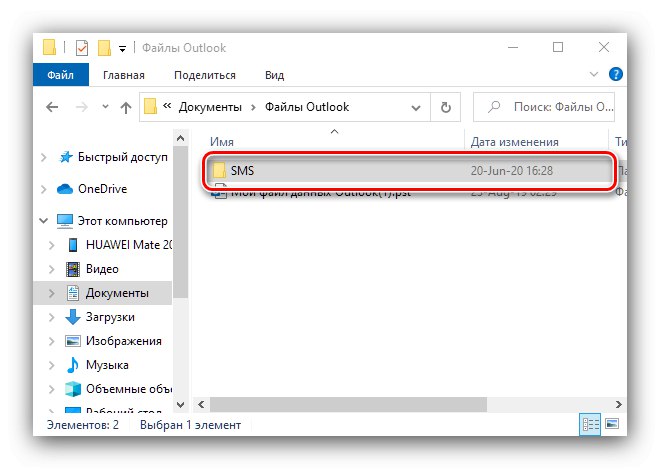
Ta metoda ma kilka wad, z których główne to płatny model dystrybucji programu, brak tłumaczenia na język rosyjski oraz konieczność regularnego wykonywania procedury eksportowej.
Markowa aplikacja
Wielu głównych producentów smartfonów z systemem Android wydaje programy towarzyszące do tworzenia kopii zapasowych zawartości urządzenia. Jak pracować z takim oprogramowaniem pokażemy na przykładzie rozwiązania HiSuite firmy Huawei.
Pobierz HiSuite z oficjalnej strony
- Zainstaluj program, po czym uruchomi się automatycznie. Podłącz smartfon kablem i kliknij przycisk „USB”.
- W telefonie zostanie zainstalowana specjalna aplikacja - poprosi o dostęp do treści, udostępni ją. Następnie wyświetli się kod, wprowadź go w oknie HighSuit na komputerze.
- Po nawiązaniu połączenia wybierz opcję „Wiadomości”.
- Otworzy się lista Twoich SMS-ów. Podświetl wymagane lub użyj przycisku "Zaznacz wszystko" na dole, a następnie naciśnij "Eksport".
![Rozpocznij eksportowanie wiadomości do HiSuite, aby zapisać SMS-y z Androida na komputer]()
Pojawi się okno ustawień eksportu - w nim możesz ponownie zaznaczyć wszystkie wiadomości, a także określić folder, w którym zostanie zapisana kopia zapasowa. Wybierz ten, który chcesz i ponownie użyj przycisku "Eksport".
- Gotowe - kopia zapasowa SMS pojawi się w wybranym folderze. Niestety w HiSuite nie ma opcji zapisywania formatu, wszystkie kopie będą w CSV.
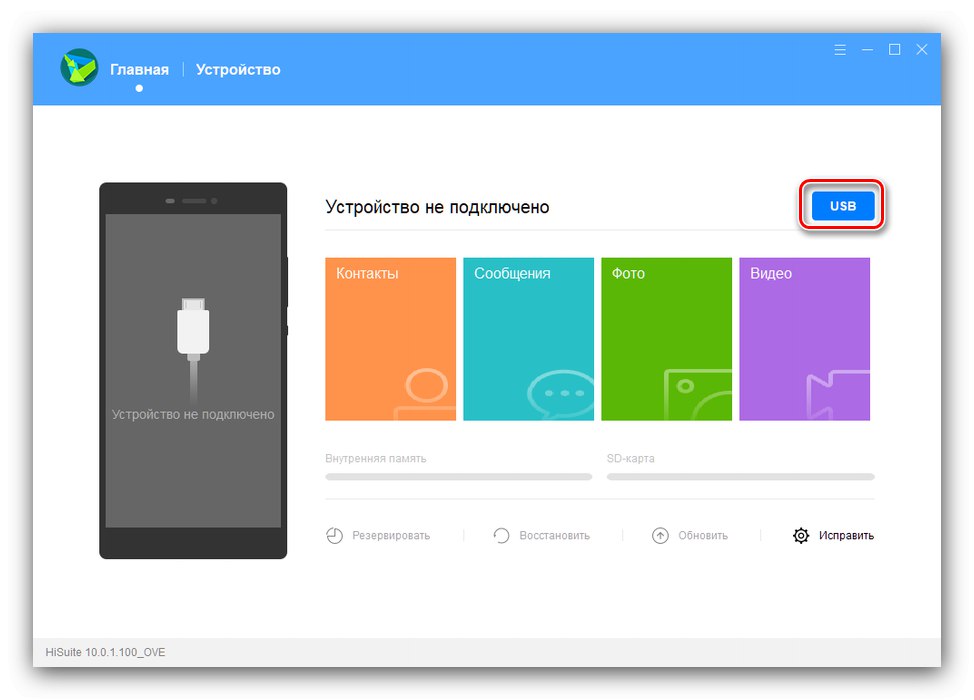
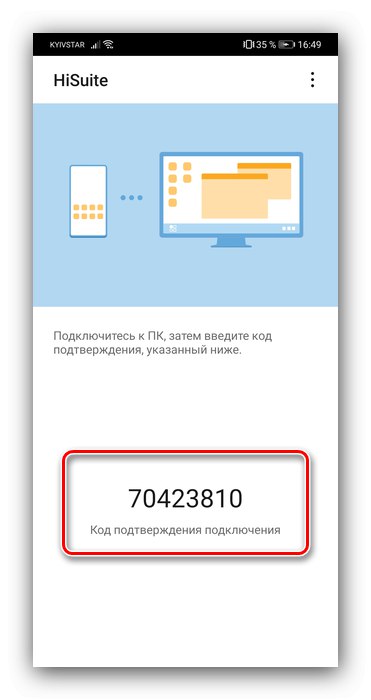
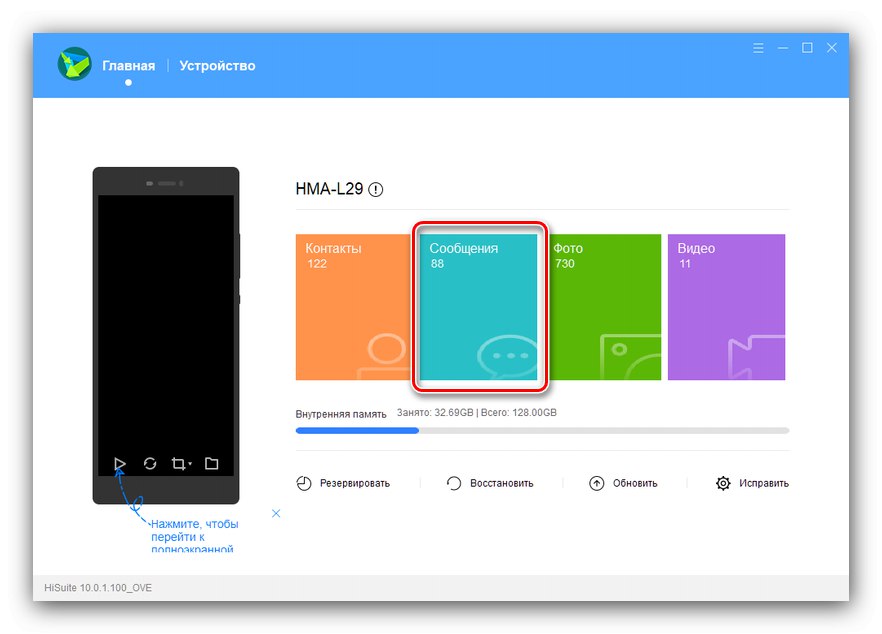
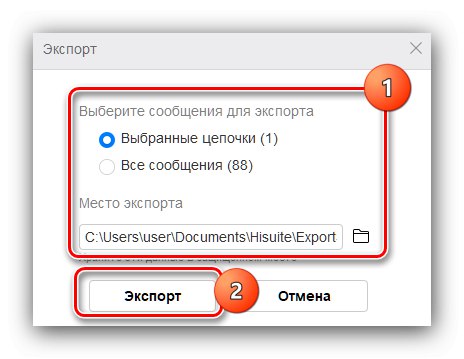
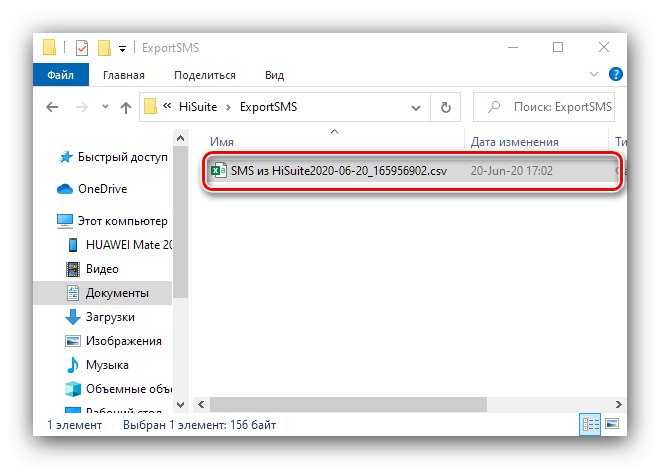
Korzystanie z programów na urządzenia z systemem Android innych producentów przebiega według podobnego algorytmu.